word2016怎么更改主题颜色?word2016更换主题颜色教程
word用的时间长了不免对背景感到厌倦,希望换个口味,本经验介绍word2016如何更改主题颜色。
word2016更换主题颜色教程
word2016安装后的主题默认为下图所示,现在我们可以换一种风格。
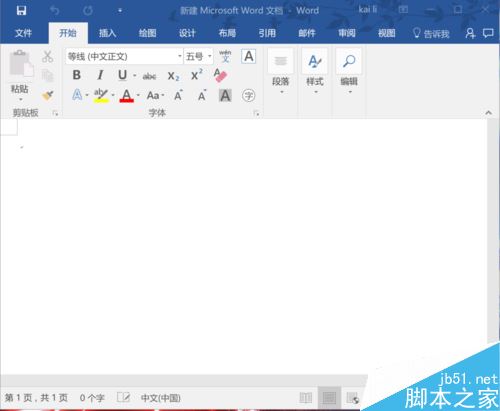
点击左上角的文件,如图红框所示。
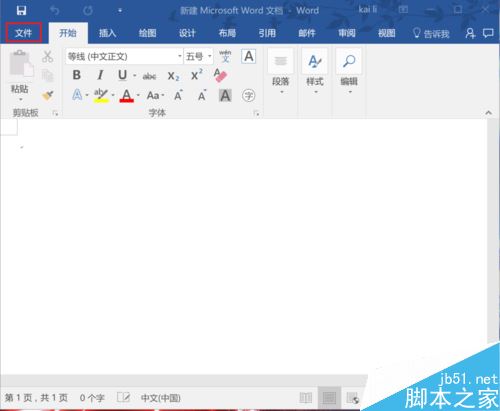
在弹出的菜单中选择选项,进行点击。
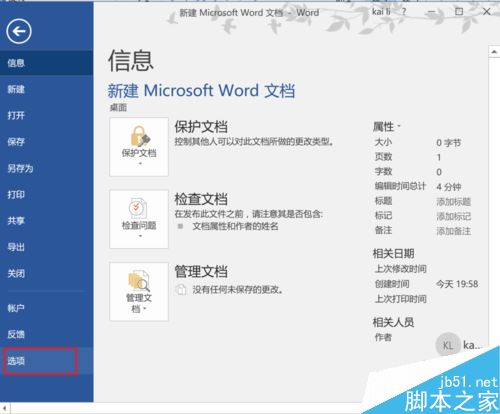
点击左侧的常规,然后找到右侧红框里的一项“office主题颜色”,点击该项右侧的倒三角。
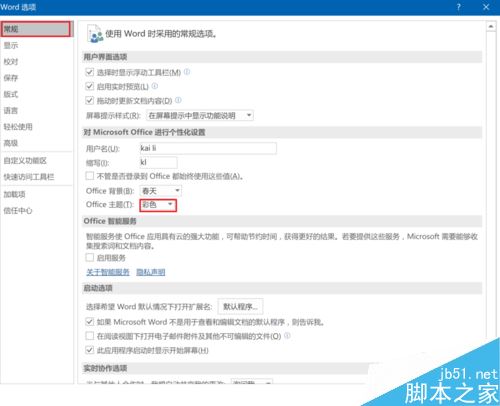
在弹出的菜单中选择其他的风格,如深灰色,选择后点击确定。
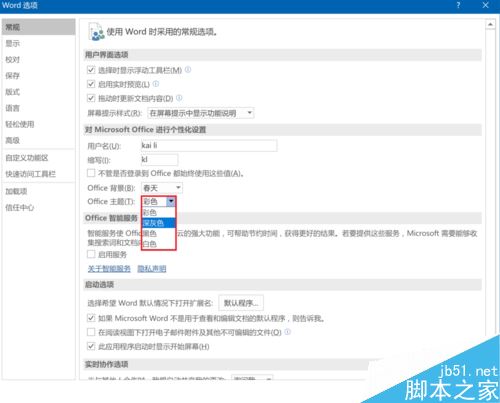
设置后的效果如下图所示,是不是增添了一些科技感?
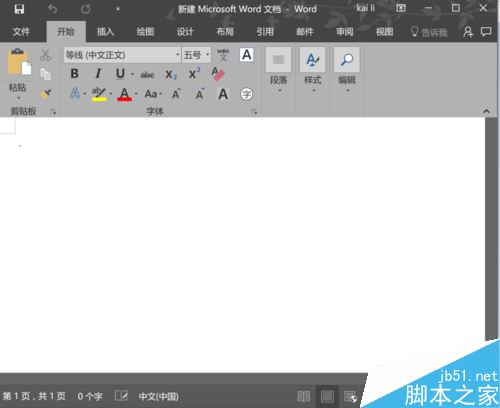
相关阅读:
Word2016怎么插入页眉页脚?Word2016页眉页脚添加教程
word表格颜色怎么改 word纸张颜色更改 word字体颜色怎么改 word文档背景颜色怎么改 word的背景颜色怎么改 word怎么设置页面颜色 word底版权声明
本文来自投稿,不代表本站立场,转载请注明出处。
